Có thể bạn đã biết, để truyền dữ liệu chuẩn xác đến nơi nào đó trên Internet chúng ta sẽ phải cần đến các địa chỉ, hay còn gọi là Address. Chúng ta thường xuyên nghe đến thuật ngữ địa chỉ IP, đây là địa chỉ phần mềm mạng.
Bên cạnh đó còn một địa chỉ được gắn với thiết bị kết nối trong máy tính, được gọi là địa chỉ phần cứng. Địa chỉ này có tên gọi chính thức là MAC Address, được viết tắt là NIC. Trong bài viết dưới đây, Công ty phân phối Camera Maxtech247 sẽ tìm hiểu cụ thể hơn MAC Address là gì cũng như cách tra cứu và kiểm tra địa chỉ MAC trên máy tính của bạn. Hãy cùng theo dõi ngay nhé.
MAC Address là gì?
Khái niệm
Để giải thích cho câu hỏi MAC Address là gì, chúng ta hãy tìm hiểu định nghĩa trước. MAC Address là viết tắt của cụm từ “Media Access Control Address”, không phải là máy Apple Macintosh của hãng Apple. Địa chỉ MAC được xem là số nhận dạng phần cứng xác định duy nhất (tức là không thể thay đổi) cho từng thiết bị trên mạng được sản xuất vào card mạng, Ethernet hoặc Wi-Fi.

Địa chỉ MAC thường được chỉ định sẵn bởi nhà sản xuất của Network Interface Controller (viết tắt NIC), và được lưu trong phần cứng. NIC là thẻ mạch máy tính, đóng vai trò cho phép máy kết nối với mạng. Trong quá trình giao tiếp mạng, Address Resolution Protocol (ARP) cho Giao thức Internet Phiên bản 4 (IPv4) hoặc Neighbor Discovery Protocol (NDP) cho IPv6 để chuyển IP thành một NIC.
Công dụng của MAC Address?
- Lọc mạng không dây: Để tránh người lạ truy cập mạng, bộ định tuyến được thiết lập để chỉ chấp nhận các địa chỉ MAC cụ thể. Nếu địa chỉ IP thay đổi hay địa chỉ có vấn đề, địa chỉ MAC vẫn có thể xác định thiết bị.
- Quản lý mạng: Với chức năng lọc, chúng ta có thể theo dõi người dùng mạng và hạn chế quyền truy cập của họ. Ngoài ra còn có các mục đích sử dụng khác, chẳng hạn như xác định khi thiết bị bị đánh cắp kết nối với mạng. Điều quan trọng là chủ sở hữu thiết bị không tiết lộ địa chỉ MAC của mình cho bất kỳ ai, ngoại trừ nhân viên được ủy quyền.
- Lọc truy cập: Dựa trên địa chỉ Mac, nhà cung cấp dịch vụ Internet có thể kiểm soát quyền truy cập vào internet.
- IP tĩnh: Bộ định tuyến sẽ gán một địa chỉ IP tĩnh cho máy tính. Khi một thiết bị mới được kết nối, một địa chỉ IP cụ thể sẽ được gán cho nó nếu có địa chỉ MAC tương ứng.
- Lọc địa chỉ MAC: Mạng có thể sử dụng bộ lọc địa chỉ MAC, qua đó chỉ cho phép các thiết bị có địa chỉ MAC cụ thể theo bộ lọc được kết nối với mạng.
- Nhận dạng thiết bị: Ví dụ như các mạng Wi-Fi tại sân bay và các điểm truy cập Wi-Fi công cộng khác, địa chỉ MAC của thiết bị được sử dụng để nhận dạng thiết bị, qua đó giới hạn quyền truy cập từ địa chỉ.
- Theo dõi thiết bị: MAC thể được sử dụng để theo dõi vì nó là một số duy nhất. Khi bạn ra đường hay xuống phố, điện thoại của bạn sẽ quét các mạng Wifi gần đó và truyền địa chỉ MAC.
XEM THÊM: MPa Là Gì? Hướng Dẫn Cách Đổi Đơn Vị MPa Nhanh Chóng
Hướng dẫn tra cứu và kiểm tra MAC Address trên máy tính
Kiểm tra MAC Address được in trên tem dán kèm thiết bị

Tất cả các thiết bị mạng hay máy tính đều được dán kèm tem thông tin về địa chỉ MAC. Thông thường các nhãn này đều sẽ được dán ở dưới thiết bị. Các thiết bị như điện thoại, máy tính bảng hay laptop…sẽ có nhãn thông tin đính kèm ở pin hay tài liệu kèm theo.
Tra cứu MAC Address bằng dòng lệnh
Để thực hiện, bạn hãy làm theo các bước sau: Vào Start → Run và bấm lệnh cmd. Xuất hiện cửa sổ mớ bạn tiếp tục gõ lệnh ipconfig /all, máy sẽ xuất ra thông tin địa chỉ IP hiện tại cũng như địa chỉ Mac.

Tra cứu MAC Address bằng giao diện đồ họa
Để xem địa chỉ MAC bằng cách này, bạn thực hiện: Vào Control Panel → Network and Internet → Network Connections (Hoặc nhấn chuột phải vào biểu tượng mạng chọn Open Network and Sharing Center → Change adapter settings).
Trong list các card mạng bạn hãy chọn card cần xem địa chỉ MAC. Sau đó chuột phải chọn Status sẽ xuất hiện cửa sổ Connection status. Tiếp tục chọn Details…, màn hình sẽ xuất hiện cửa sổ mới. Phần Physical Address sẽ hiện thông tin địa chỉ Mac.

Tra cứu MAC Address có trong Connection Properties
Trong tất cả những phương pháp mình đề xuất trong bài viết này thì đây được xem là cách đơn giản và dễ thực hiện nhất. Bạn chỉ cần chọn Advance → Locally Administered Address.

Kiểm tra 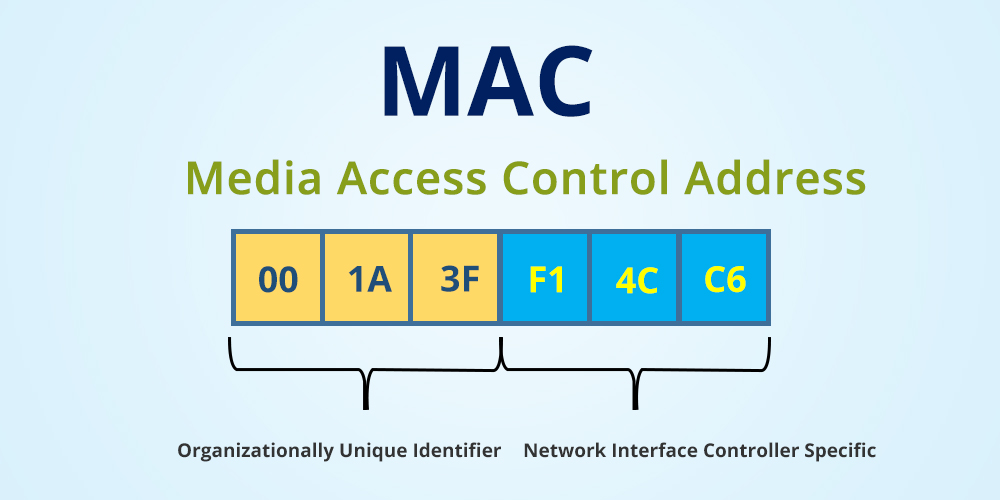 trong Regedit
trong Regedit
Nếu bạn chưa biết, thì Regedit được xem là kho dữ liệu thông tin về hệ điều hành, phần cứng… Hầu hết tất cả các thông tin về địa chỉ MAC đều lưu ở đây. Để kiểm tra Mac, bạn hãy làm theo các bước sau: vào mục Start → Run gõ Regedit.
Trên cửa sổ Regedit chọn HKEY_LOCAL_MACHINE → SYSTEM → CurrentControlSet → ControlClass → {4D36E972-E325-11CE-BFC1-08002BE10318}, ở cửa sổ bên cạnh chọn Network Address.

Cài đặt thêm phần mềm kiểm tra MAC Address
Cách cuối cùng khi bạn vẫn chưa tìm ra địa chỉ MAC, đó là bạn có thể sử dụng phần mềm Change MAC Address phiên bản 6.0 để xem MAC Address là gì.

Kết luận
Bài viết đã chia sẻ với bạn tổng quan các khái niệm MAC Address là gì, vai trò cũng như các cách tra cứu địa chỉ Mac nhanh nhất và cụ thể nhất. Hi vọng qua bài viết bạn sẽ áp dụng thành công vào máy tính của mình. Hãy chia sẻ bài viết này tới mọi người nhé, cảm ơn bạn đã đọc.
